iPad 使用手册
- 欢迎使用
-
-
- 兼容 iPadOS 18 的 iPad 机型
- iPad mini(第 5 代)
- iPad mini(第 6 代)
- iPad mini (A17 Pro)
- iPad(第 7 代)
- iPad(第 8 代)
- iPad(第 9 代)
- iPad(第 10 代)
- iPad Air(第 3 代)
- iPad Air(第 4 代)
- iPad Air(第 5 代)
- 11 英寸 iPad Air (M2)
- 13 英寸 iPad Air (M2)
- 11 英寸 iPad Pro(第 1 代)
- 11 英寸 iPad Pro(第 2 代)
- 11 英寸 iPad Pro(第 3 代)
- 11 英寸 iPad Pro(第 4 代)
- 11 英寸 iPad Pro (M4)
- 12.9 英寸 iPad Pro(第 3 代)
- 12.9 英寸 iPad Pro(第 4 代)
- 12.9 英寸 iPad Pro(第 5 代)
- 12.9 英寸 iPad Pro(第 6 代)
- 13 英寸 iPad Pro (M4)
- 设置基础功能
- 让 iPad 成为你的专属设备
- 与亲朋好友保持联系
- 自定义你的工作区
- 充分利用 Apple Pencil
- 为儿童自定义 iPad
-
- iPadOS 18 的新功能
- 版权
在 iPad 上使用“提示” App
在“提示” App 中查看提示精选集,帮助你充分利用 iPad。 你还可以不时收到通知,以便随时间持续了解新内容。
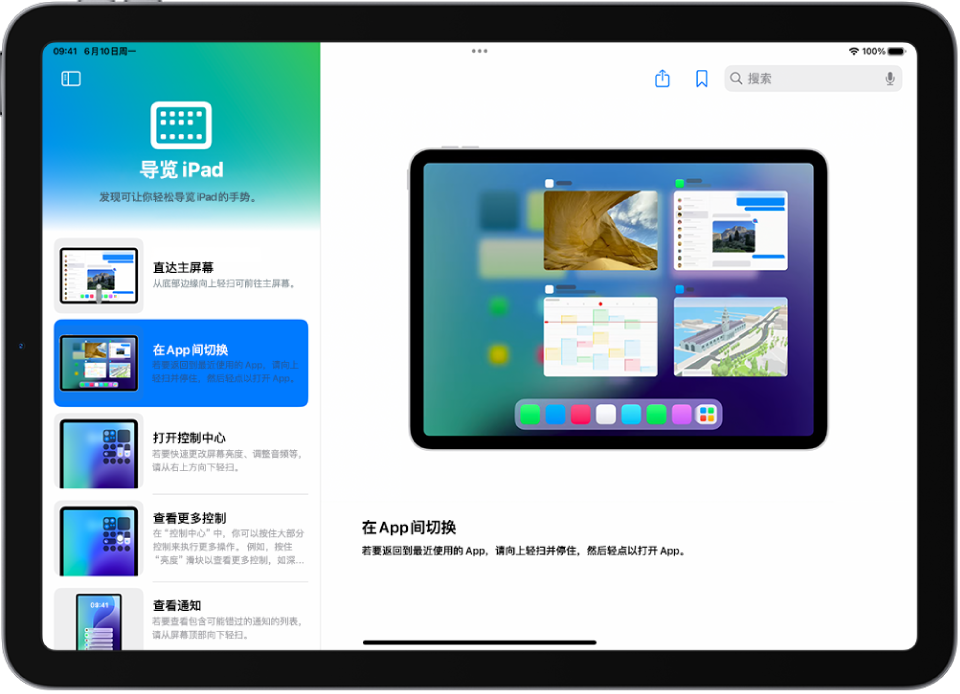
获得提示
在“提示” App 中,你可以了解如何个性化锁定屏幕、如何使用“计算器”解数学题和如何访问密码等众多内容。新提示会经常更新。
若要开始了解,请前往“提示” App ![]() ,轻点一个精选集,然后轻点一个提示。
,轻点一个精选集,然后轻点一个提示。
有新提示时接收通知
前往“设置”
 >“通知”。
>“通知”。轻点“通知风格”下的“提示”,然后打开“允许通知”。
选取提示通知的位置和风格选项,以及何时提示等。
存储提示
你可以将提示添加到“已存储的提示”专属精选中,以便后续快速找到。
在 iPad 上前往“提示” App
 。
。执行以下任一项操作:
存储提示:轻点
 。
。查看已存储的提示:轻点
 或
或  直至返回到精选集列表,然后轻点“已存储的提示”。
直至返回到精选集列表,然后轻点“已存储的提示”。从已存储的提示移除提示:轻点
 。
。
共享提示
你可以通过“信息”和“邮件”与朋友共享提示,或使用隔空投送发送给附近的人。你还可以将提示添加到备忘录和“无边记”看板等文稿。
在 iPad 上前往“提示” App
 。
。轻点
 ,然后选取共享选项,如“邮件”、“信息”或“隔空投送”。
,然后选取共享选项,如“邮件”、“信息”或“隔空投送”。
进一步了解其他 Apple 设备
如果你有其他 Apple 设备(如 AirPods 或 HomePod),你可以在“提示” App 中了解它们。
在 iPad 上前往“提示” App
 。
。滚动到“提示” App 的底部,然后轻点要浏览的使用手册。
感谢您的反馈。
